이번 글에서는 정답이 1개인 객관식, 정답이 여러개인 객관식 문항 유형 제작 과정에 대하여 알아보겠습니다. 티쳐메이드에서는 정답이 1개인 객관식은 멀티플 초이스 Multiple Choice, 정답이 2개 이상인 객관식은 체크 박스 Single Checkboxes 라고 부릅니다.
| 티쳐메이드 문항 유형 비교 |
객관식 Multiple Choice |
체크박스 Single Checkboxes |
| 공통점 | 보기에서 답을 고르는 형태의 객관식 문항 보기의 개수 2-8개 점수 0-10점 |
|
| 차이점 | 정답 1개 단일 정답 |
정답 2개 이상 복수 정답 |
Multiple Choice
객관식, 선다형
- 이 문항의 유형은 4~5개의 보기 중에서 정답이 1개인 경우로, 보통 객관식이라고 부르며, 시험, 형성평가 등 학교 현장에서 가장 많이 사용하는 유형입니다.
- 보기의 개수는 최소 2개에서 최대 8개까지 가능하며, 문항의 점수의 설정은 최하 0점에서 최대 10점까지 가능합니다.
- 객관식의 문항이 가로, 세로인 경우 모두 사용 가능합니다.
01 Mutiple Choice에 해당하는 [원 모양에 안쪽에 색칠해진 원이 있는] 아이콘을 클릭합니다.
02 보기의 개수에 맞는 숫자를 클릭합니다.
03 02에서 선택한 후 문항의 보기에 왼쪽 상단에서 오른쪽 하단으로 대각선으로 드래그합니다.
04 가로로 된 보기의 경우 보기의 내용을 가리게 되므로 보기를 보이게 하기 위하여 위쪽에 [Transparent(투명하게)]를 클릭합니다.
05 상단에서 [Edit Multiple Choice]을 클릭합니다. 이 창에서는 정답과 정답일 경우 받을 수 있는 점수를 설정할 수 있습니다.
[Number of Points] - 점수 5점
[Number of Choices] - 정답 번호 4번
06 [Save Changes] 버튼을 클릭하여 저장합니다.
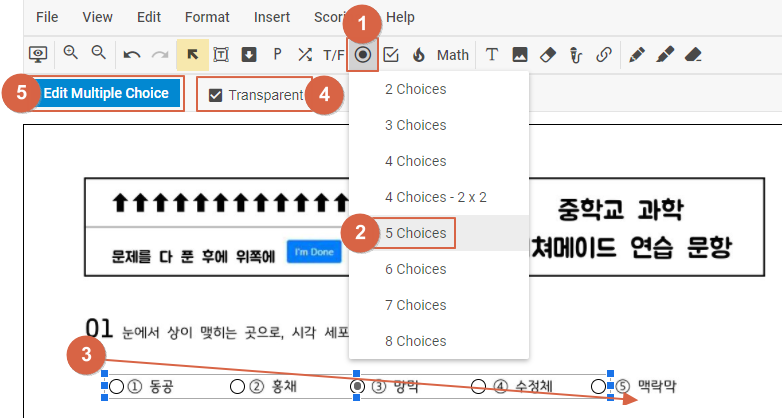
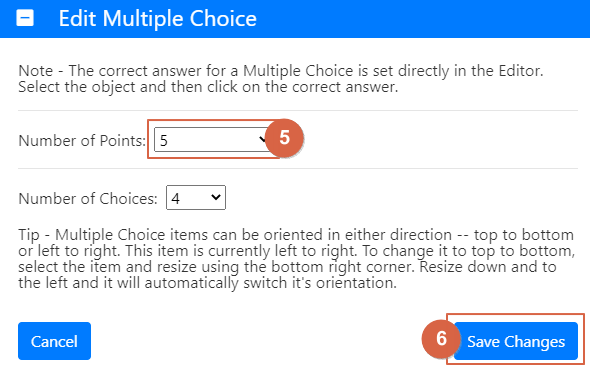
Q) 보기가 보이지 않아요!
A) 보기가 가로로 된 경우 [Transparent] 버튼을 반드시 클릭해주세요. 그래야지 투명하게 되어 보기가 보인답니다.
Single Checkboxes
체크 박스(정답이 2개 이상인 객관식)
- 이 문항의 유형은 4~5개의 보기 중에서 정답이 2개인 경우로, 보통 객관식이라고 부르며, 시험, 형성평가 등 학교 현장에서 간혹 됩니다.
- 보기의 개수는 최소 2개에서 최대 8개까지 가능하며, 문항의 점수의 설정은 최하 0점에서 최대 10점까지 가능합니다. 제작 방법은 Multiple Choice와 동일합니다.
- 객관식의 문항이 가로, 세로인 경우 모두 사용 가능합니다.
01 Single CheckBoxes에 해당하는 [네모 모양의 체크 표시가 된] 아이콘을 클릭합니다.
02 보기의 개수에 맞는 숫자를 클릭합니다.
03 02에서 선택한 후 문항의 보기에 왼쪽 상단에서 오른쪽 하단으로 대각선으로 드래그합니다.
04 가로로 된 보기의 경우 보기의 내용을 가리게 되므로 보기를 보이게 하기 위하여 위쪽에 [Transparent(투명하게)]를 클릭합니다.
05 상단의 [Edit Multiple Choice] 를 클릭합니다.이 창에서는 정답과 정답일 경우 받을 수 있는 점수를 설정할 수 있습니다.
06 [Number of Points] - 점수 5점 [Number of Choices] - 정답 번호 4번
07 [Save Changes] 버튼을 클릭하여 저장합니다.
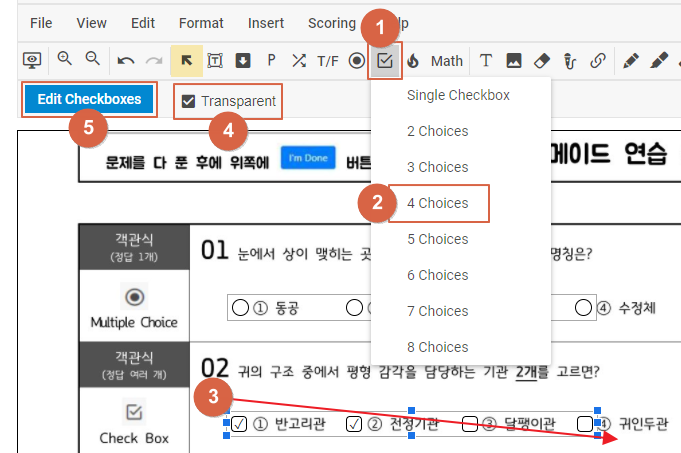

체크박스의 경우
정답이 아닌 의견을 복수로 체크하는 경우 정답을 체크하고, 점수를 0점으로 하면 점수에 영향을 주지 않고 의견을 표시할 수 있다.
다음 중 자녀의 학년은?
(1) 1학년 (2) 2학년 (3) 3학년 (4) 4학년 (5) 5학년 (6) 6학년
체크할 학년 2, 6
[Number of Points] - 점수 0점 [Number of Choices] - 정답 번호 2, 6번
요약
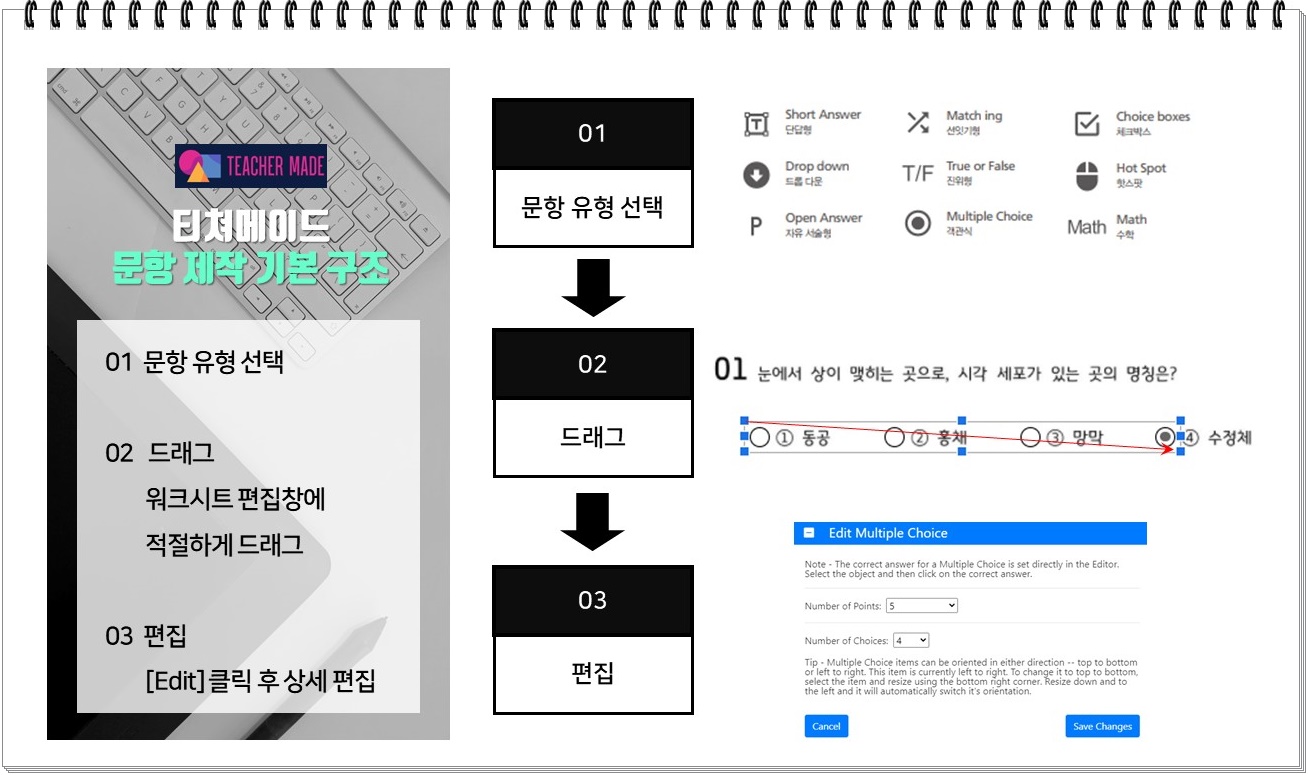
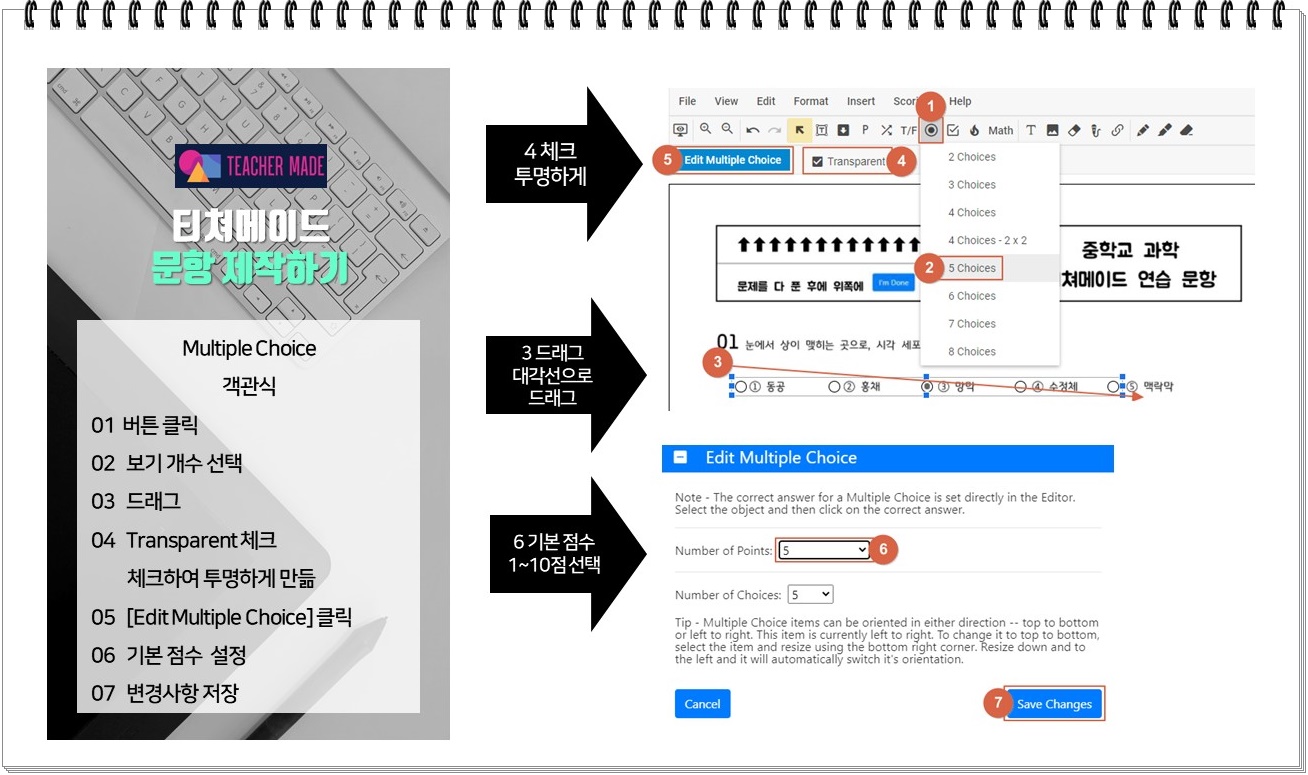

티쳐메이드 연재글 목록
https://snackscience.tistory.com/43
티쳐메이드란 티쳐메이드의 활용 티쳐메이드 장점 티쳐메이드 가입방법 티처메이드 Teachermade
티쳐메이드란 #티쳐메이드 #티처메이드 #Teachermade #인터렉티브학습지 #대화형학습지 티쳐메이드는 선생님이 제작한 학습지를 PDF로 변환하여 온라인에서 학생들이 풀고, 제출하면 자동 채점되는
snackscience.tistory.com
https://snackscience.tistory.com/69
티쳐메이드 워크시트 만들기 및 구조
상단의 [Create Worksheet] 를 클릭합니다. 7번 영역에 pdf, jgp, gif 등의 유형의 파일을 드래그하여 가져다 놓습니다. 선생님께서 제작한 한글, 파워포인트 파일을 별도의 변집없이 pdf 파일로 변환하여
snackscience.tistory.com
https://snackscience.tistory.com/74
티쳐메이드 드롭다운 문항 만들기 Teachermade Dropdown 티처메이드 teachermade
티쳐메이드에 가입하고, 워크시트를 생성하였다면 이제 문항을 만들어야 합니다. 이전 글 참고 티쳐메이드란 티쳐메이드 가입하기 https://snackscience.tistory.com/43 티쳐메이드란, 티쳐메이드 가입
snackscience.tistory.com
https://snackscience.tistory.com/102
티쳐메이드진위형 True / False, OX, YES / NO 문항 제작하기 티처메이드 teachermade
진위형이란 진위형은 흔히 말하는 OX 퀴즈입니다. OX, True/False, Yes/No 와 같은 형태가 있습니다. 00 가장 먼저 아래와 같은 과정으로 워크시트를 생성해주세요. [Create Worksheet] - [Title] - [folder] - [D..
snackscience.tistory.com
'에듀테크 인공지능 > 에듀테크 활용 수업' 카테고리의 다른 글
| 파워포인트 글꼴 포함 저장하기 (0) | 2021.08.08 |
|---|---|
| 티쳐메이드 드롭다운 문항 만들기 Teachermade Dropdown 티처메이드 teachermade 진연자 (0) | 2021.08.04 |
| 티쳐메이드 워크시트 만들기 및 구조 진연자 (0) | 2021.08.01 |
| 온라인 알람 시계 Vclock 스톱워치 기능 (0) | 2021.07.28 |
| 온라인 알람 시계 Vclock 타이머 기능 (0) | 2021.07.26 |




댓글